Edge浏览器如何调整网页显示比例
- 王林转载
- 2024-01-30 23:42:062044浏览
Edge浏览器如何调整网页显示比例?使用edge浏览器的时候,我们可以根据自己的需求来放大缩小。我们在使用edge浏览器浏览网页的时候,有些网页的文字特别多,读起来很麻烦,需要一直盯着。这种情况我们可以放大浏览器的页面,这样浏览起来也比较方便。那么应该如何更改显示比例呢,小编下面整理了Edge浏览器调整网页显示比例教程,感兴趣的话跟着我一起往下看看吧!
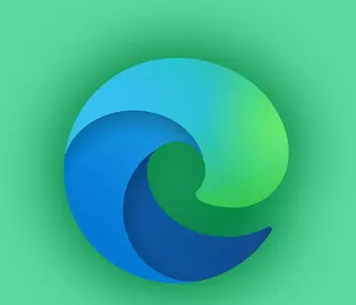
Edge浏览器调整网页显示比例教程
使用Edge浏览器打开网页后,点击右上角的三个点图标。
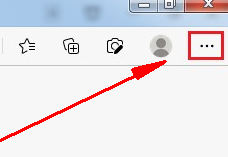
2、之后在下方弹出的Edge万能浏览器菜单窗口中找到“缩放”这一项,点击其右侧的加号图标就可以将网页放大了,如图所示。
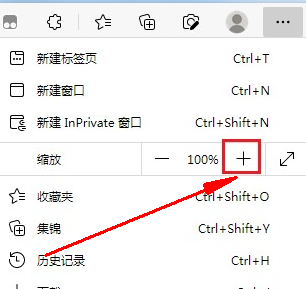
3、如下图所示,此时网页已经被放大了,如果我们点击减号则网页显示的内容将会被缩小,如图所示。
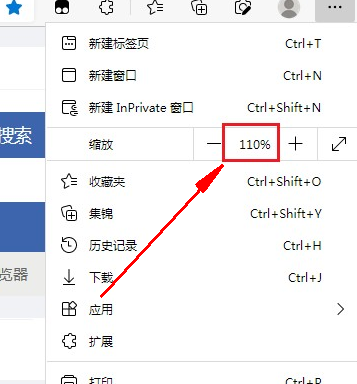
以上是Edge浏览器如何调整网页显示比例的详细内容。更多信息请关注PHP中文网其他相关文章!
声明:
本文转载于:chromezj.com。如有侵权,请联系admin@php.cn删除
上一篇:360浏览器扩展程序在哪下一篇:谷歌浏览器怎么设置不显示图片

